Si quieres editar tus fotos y vídeos de forma profesional, en la mayoría de los casos acabarás utilizando Photoshop en algún momento. El programa de edición de imágenes del gigante estadounidense del software Adobe está disponible en todas las plataformas y cuenta con numerosas características, efectos y funciones que se amplían y mejoran constantemente. Sin embargo, esto también tiene su precio, ya que Photoshop no sólo es uno de los mejores, sino por desgracia también uno de los programas de edición de imágenes más caros del mercado. En nuestra prueba de Photoshop, mostramos qué nuevas funciones están disponibles en la versión 2019 y si el programa cumple lo que promete.
- Con Adobe Photoshop CC 2019, las imágenes se pueden editar desde cualquier lugar en cualquier ordenador, teléfono móvil o tableta.
- Varias funciones nuevas permiten trabajar de forma aún más rápida y eficiente.
- Photoshop solo ha estado disponible como suscripción desde 2013.
Índice de contenidos
1. las nuevas funciones de Adobe Photoshop CC 2019 en la prueba
1.1 Relleno basado en el contenido para obtener resultados de relleno sin fisuras
El colchón hinchable del vecino de playa no encaja bien en la imagen de la solitaria playa de ensueño. O el cable del altavoz que cuelga distrae demasiado la atención de la modelo. Con Adobe Photoshop, esto dejará de ser un problema en el futuro, ya que con el nuevo espacio de trabajo independiente «Relleno basado en el contenido» podrá eliminar los elementos molestos de sus fotos como por arte de magia.
Para ello, selecciona el objeto correspondiente con la herramienta Lazo y, a continuación, haz clic con el botón derecho del ratón en el área marcada. Utilice la función «Rellenar área» para abrir la ventana de diálogo de los ajustes de relleno.
Configure los parámetros como se indica a continuación:
- Contenido : Basado en el contenido
- Modo : Normal
- Opacidad : 100
Así como la marca en «Ajuste de color». Con un último clic en «Aceptar» Photoshop rellena el contenido del marcador con elementos comparables de la foto.
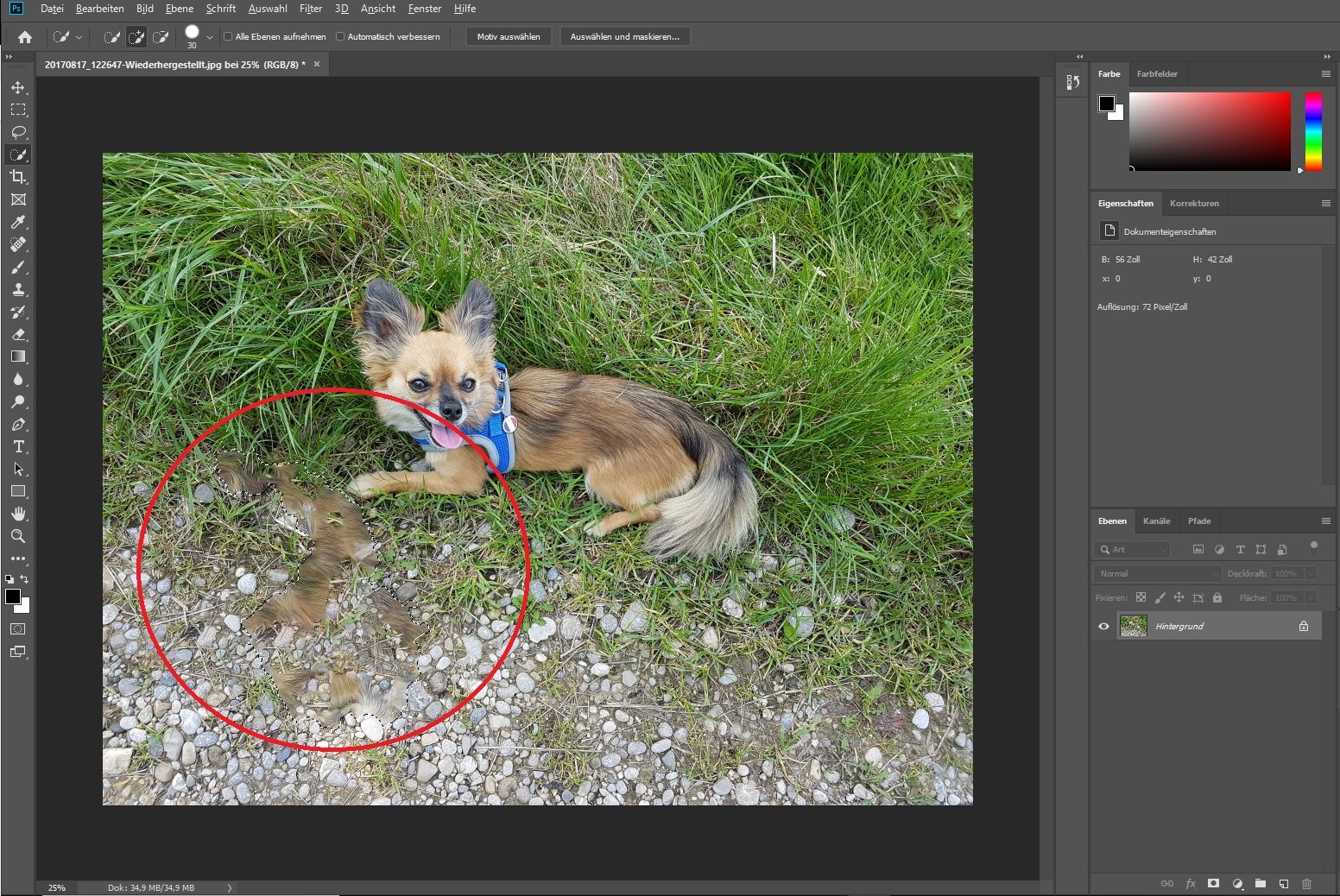
En nuestra prueba, el relleno funcionó perfectamente con coloraciones sencillas, pero con elementos más grandes y estructuras muy variadas el resultado no siempre fue convincente.
Consejo: Como alternativa, también puedes abrir el cuadro de diálogo «Relleno basado en el contenido» con la combinación de teclas SHIFT + F5.
1.2 La nueva herramienta de marco para enmascarar sin complicaciones
En las versiones anteriores de Adobe Photoshop, si se quería colocar una imagen en una posición determinada, normalmente había que recortarla de forma complicada. Con la nueva herramienta de marco de Adobe Photoshop 2019, puedes establecer marcos de fotos como marcadores de posición y rellenarlos con cualquier foto, que luego puedes ajustar a tu gusto. La imagen «padre» no se ve afectada por los cambios en el «interior «.
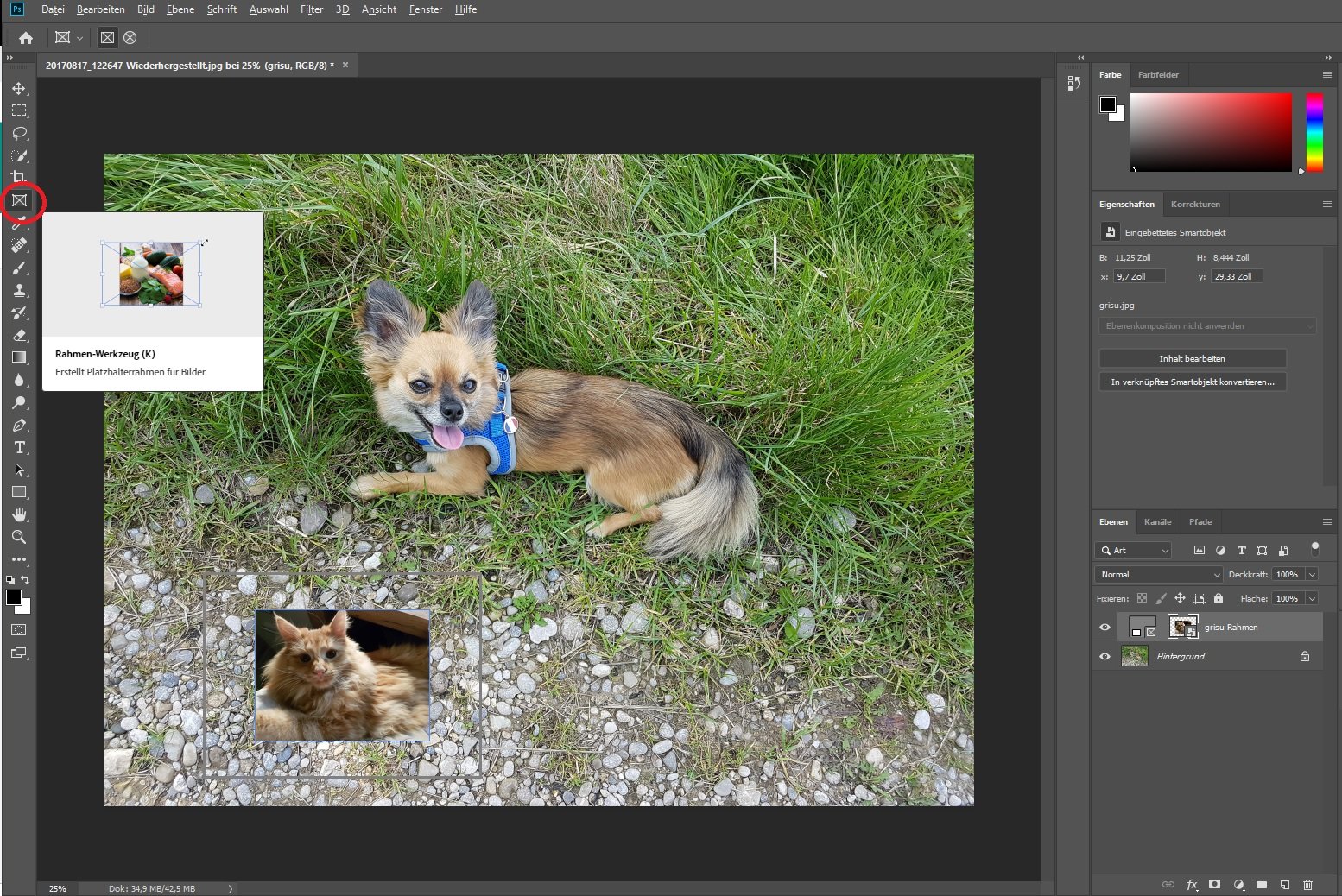
Puedes mover el propio marco o editarlo después, pero sus dimensiones permanecen constantes. Como alternativa al rectángulo convencional de nuestro ejemplo, también puedes dibujar un marco elíptico.
Sugerencia: Con la herramienta también se pueden convertir diversas formas o textos en marcos y rellenarlos con imágenes.
1.3 El modo de simetría para un dibujo uniforme
Hasta el lanzamiento de 2019, el modo simetría no era más que una vista previa de tecnología, pero ahora forma parte del conjunto de funciones permanentes de Adobe Photoshop CC. El modo simetría permite dibujar formas simétricas a lo largo de trazados predefinidos utilizando el pincel, los lápices de colores o la goma de borrar. Con él también es posible la simetría múltiple.
Para utilizar el modo simetría, haz clic en el símbolo de la mariposa en la barra de menús. A continuación, puede elegir entre varias formas de simetría, por ejemplo
- Simetrías de espejo
- Simetrías circulares
- Simetrías radiales
- Mandalasimetrías
En cuanto empieces a pintar, tus trazos se reflejarán directamente en la línea de simetría:
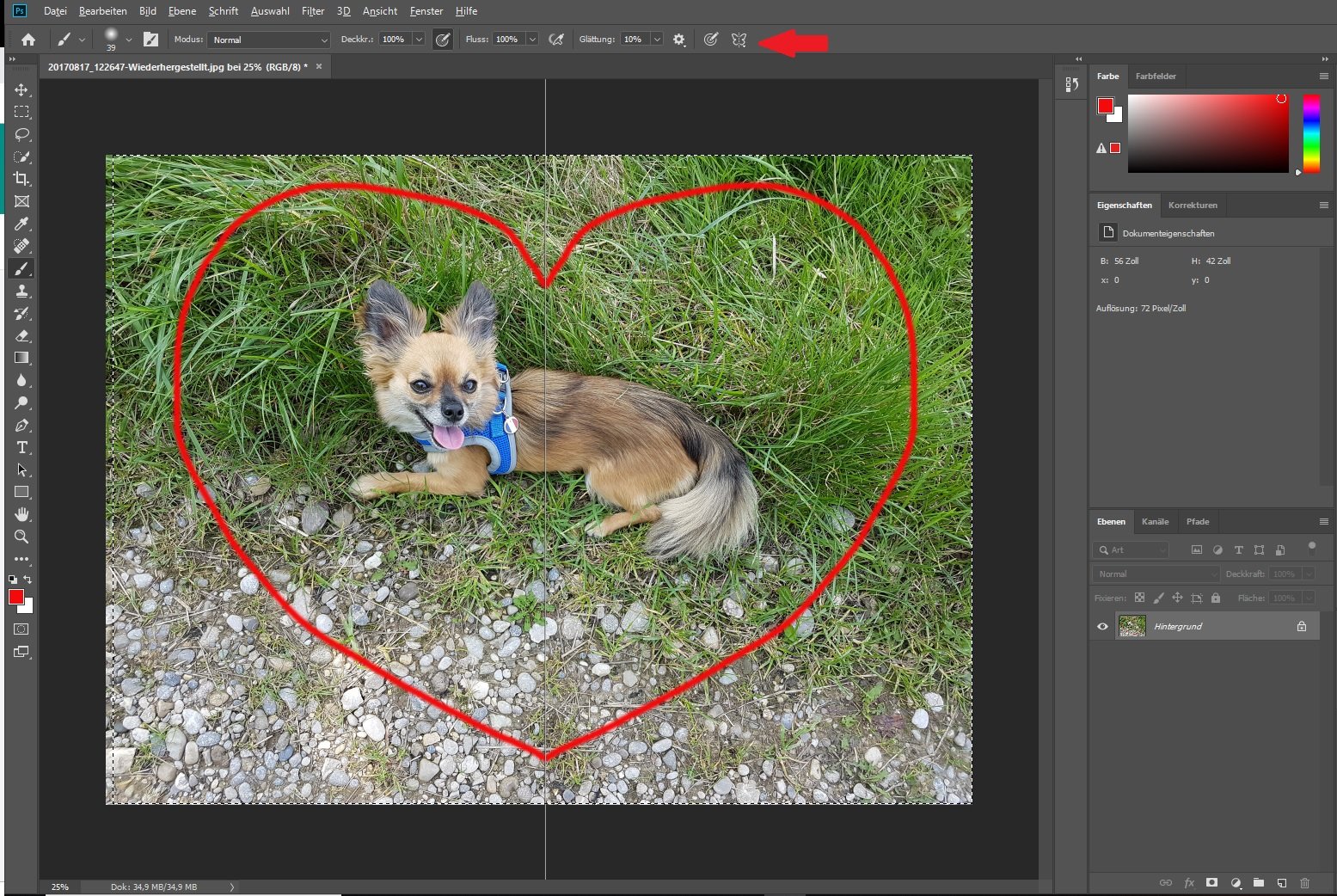
1.4 La vista previa en vivo de los métodos de relleno
Las nuevas fuentes se pueden insertar temporalmente en Photoshop tocando el puntero del ratón durante bastante tiempo. En la versión actual, esta función se ha ampliado a los métodos de relleno. Esto permite probar el efecto de los efectos seleccionados antes de aplicarlos definitivamente a la imagen .
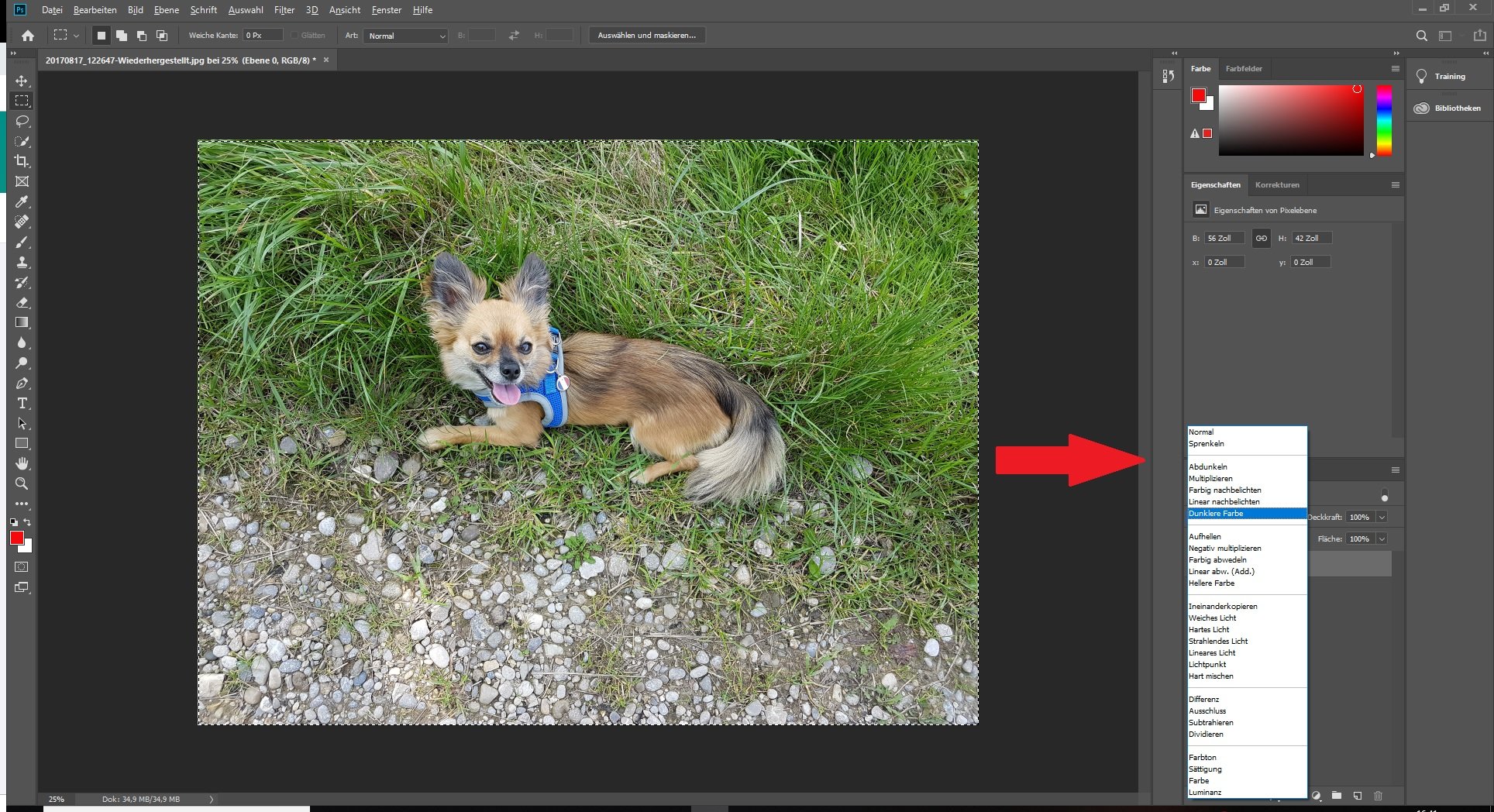
Photoshop te muestra automáticamente la previsualización en vivo de los métodos de relleno cuando te desplazas sobre las distintas opciones del panel Capas o en el cuadro de diálogo Estilo de capa. En nuestra prueba pudimos utilizar la función sin ninguna pérdida de rendimiento.
1.5 Descartar cambios más rápidamente con el modo «Deshacer varias veces
Hasta ahora, deshacer cambios en Photoshop era un procedimiento que llevaba bastante tiempo. Para deshacer un paso, había que pulsar o mantener pulsada la combinación de teclas CTRL + ALT + Z para cada paso hasta llegar al punto deseado.
Afortunadamente, este procedimiento ha pasado a la historia con el modo de deshacer múltiples. En Photoshop 2019, puedes deshacer varios pasos a la vez con el atajo de teclado CTRL + Z (en Windows) o COMANDO + Z (en Mac).
El modo de deshacer múltiples ya está activado por defecto y no es necesario activarlo por separado. Si prefieres utilizar los comandos de teclado convencionales, puedes cambiar la configuración a través de Edición -> Comandos de teclado.
Es bueno saberlo: Con el modo de deshacer múltiples también puedes repetir varios pasos a la vez. Para ello, utiliza los atajos MAYÚS + CONTROL + Z (en Windows) o MAYÚS + COMANDO + Z (en Mac).
2. ¿Cuánto cuesta Adobe Photoshop CC en su versión 2019?
Photoshop CC solo está disponible en forma de suscripción mensual o anual a Adobe Creative Cloud. Para los indecisos, Adobe ofrece 30 días de prueba antes de la compra.
Sepuede elegir entre tres variantes, cuyos detalles te resumimos en la siguiente tabla:
| Tipo de abono | Precio / por año | Qué obtiene por su dinero |
|---|---|---|
| Suscripción a un solo producto | 285,37 euros |
|
| Abono a Creative Cloud para fotografía | 141,94 euros |
|
| Abono a Creative Cloud con todas las aplicaciones | 736,86 euros |
|
Consejo: Para todos aquellos que quieran familiarizarse con la edición de imágenes con Photoshop poco a poco al principio, Adobe también ofrece una versión de bajo coste del programa de forma reducida con Photoshop Elements. Por algo menos de 50 euros (como descarga), es considerablemente más barato que su hermano mayor. Además, con la ampliación del programa Elements+ se pueden desbloquear funciones y métodos de edición ocultos (por ejemplo, un convertidor RAW ampliado o la práctica herramienta de trazado) por unos 10 euros.
3 Conclusión de nuestra prueba de Adobe Photoshop: No es una herramienta para principiantes
Gracias a las numerosas innovaciones, Adobe Photoshop CC 2019 no solo convence con toda una serie de funciones únicas en nuestra prueba, sino que también facilita mucho el trabajo en sí. Sin embargo, el software está y sigue estando reservado para usuarios experimentados; debido a su complejidad, no es adecuado para principiantes en la edición de imágenes.
- Amplias funciones de edición
- Posibilidad de editar contenidos en 360
- Los consejos ampliados sobre las herramientas facilitan los primeros pasos a los principiantes
- Numerosas fuentes nuevas (por ejemplo, caracteres asiáticos) abren posibilidades de diseño completamente nuevas
- Las fotos e imágenes se pueden editar en todos los dispositivos
- La herramienta de pincel mejorada facilita la organización
- El relleno basado en el contenido simplifica la eliminación de objetos molestos
- Asistencia 24/7 del servicio de atención al cliente de Adobe
- Sólo disponible como suscripción a través de Creative Cloud
- Muy caro
- Solo se pueden utilizar fotos de muestra en las sesiones de formación
- ocupa mucho espacio en el disco duro
- demasiado complejo para principiantes

